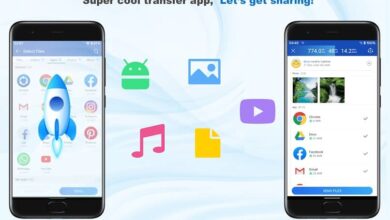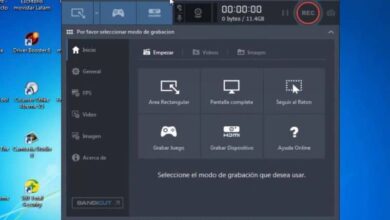Comment rendre les objets transparents à l’aide des outils Corel DRAW
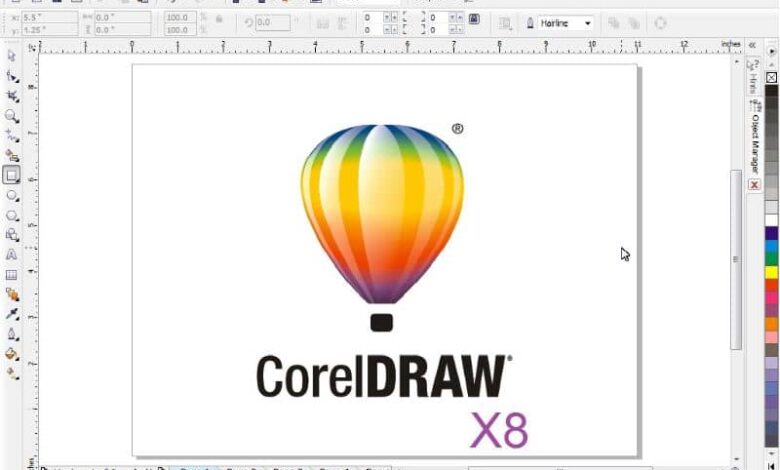
Nous vivons à l’ ère du numérique où la technologie et l’information abondent, de plus en plus d’innovations sont apportées dans des applications qui peuvent faciliter ou compléter l’exécution de travaux qui auparavant auraient pu être effectués manuellement.
Ce qui, d’une part, permet d’économiser les matériaux impliqués dans la réalisation de ces travaux, ainsi que la réduction du temps et de l’énergie nécessaires à la réalisation d’un projet d’illustration ou de conception en général.
L’une de ces applications est CorelDRAW , qui a été un nouvel outil pour le monde de la création de contenu en raison de ses outils et de ses multiples options d’édition.
Désormais, bien que l’ application CorelDraw soit principalement utilisée par les graphistes et les illustrateurs pour la création de leur contenu, tout le monde peut l’utiliser avec les bonnes instructions. Si vous voulez savoir comment nous l’expliquons ici.
Qu’est-ce que CorelDRAW? Comment ça marche?
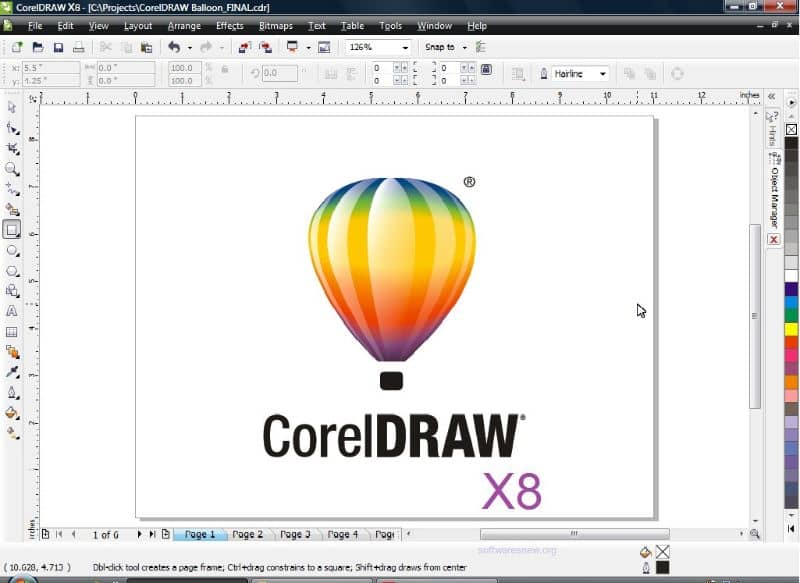
CorelDRAW est un logiciel informatique développé par Corel Corporation en 1989 pour la conception numérique qui vous permet de créer, modifier et concevoir des images.
Cette création de l’esprit des ingénieurs est comme précédemment exposé un outil de facilitation dans la création de contenu visuel. Il permet la réalisation de dessins, de publicité, de création de sites Web, de graphismes complexes , entre autres.
CorelDRAW utilise des formules mathématiques pour identifier la forme, la couleur, la position, etc., cela nous permet d’ utiliser l’outil d’extrusion pour générer des objets et des créations avec des effets 3D et ajouter plus de réalisme si c’est ce que nous recherchons.
De plus, cela nous permet de créer des images en séquence, des scripts et même de créer un GIF animé avec des images , étant également utile dans le domaine de l’animation.
L’avantage de ces images numériques ou vectorielles est qu’il est possible de les altérer, ce qui permet de ne pas endommager l’image et de conserver sa qualité.
Et c’est qu’en plus de vos créations ne perdant pas de qualité, ses outils permettent une bonne composition se traduisant par une image nette.
Ce logiciel a une grande compatibilité avec d’autres formats permettant que lors de l’ importation d’images dans le document ou de l’exportation d’un vecteur vers une image , nos créations ne trouvent aucun inconvénient.
Depuis la sortie de CorelDRAW 2019, nous pouvons avoir cette application sur Windows et MacOS . Nous pouvons travailler plus confortablement en utilisant un stylet ou des artefacts compatibles tactiles tels que des tablettes, des ordinateurs portables, des tableaux blancs interactifs, etc.
Si vous avez besoin de plus d’informations sur cette application d’édition, vous pouvez recevoir de l’aide en visitant le site officiel de CorelDraw.
Comment rendre les objets transparents à l’aide des outils CorelDRAW?
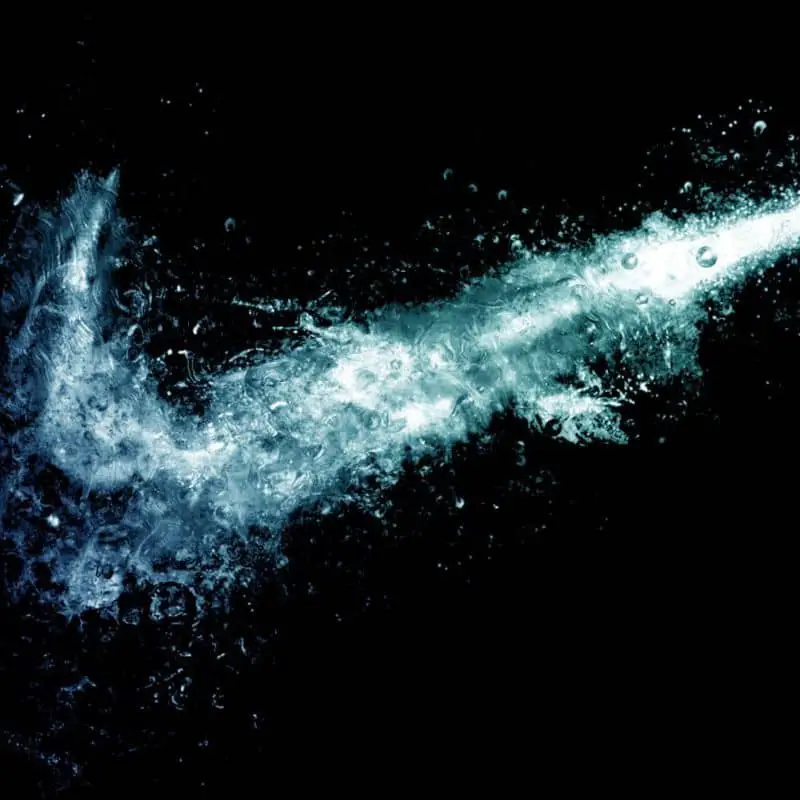
L’un des nombreux outils de cette application de conception est la transparence des objets . Bien sûr, d’autres applications ont cette option, mais ici, nous allons vous montrer à quel point vous pouvez le faire facilement à partir de CorelDRAW.
En plus de cela, voyons étape par étape pour obtenir une transparence uniforme et idéale pour obtenir une image nette en conséquence. Passons en revue étape par étape .
Étape 1
La première chose à faire est de choisir l’objet sur lequel vous souhaitez créer la transparence. Après avoir choisi l’objet à utiliser, vous devez sélectionner, puis « objet » et puis « objet propriétés » .
Étape 2
En sélectionnant l’option «Transparence» dans les champs «Propriétés de l’objet», nous procédons à la sélection de l’option «Transparence uniforme».
Étape 3
Ajustez le niveau de transparence à l’aide du curseur pour obtenir le niveau de transparence idéal que vous recherchez. Si cela vous plaît ou selon vos besoins, appliquez une couleur à la transparence à l’aide de la palette de couleurs.
Si vous suivez ces étapes simples, vous pouvez obtenir l’effet de transparence souhaité dans vos créations.